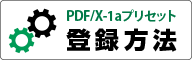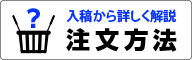データの書き出しについて
プリントプロで推奨しているPDF/X-1a形式の印刷データを書き出す為の手順についてまとめています。
登録したプリセットを使用し、PDFを保存します。
ご使用になるアプリケーション(IllustratorまたはInDesign)をご選択いただき、説明に沿って保存を行ってください。
PDF保存方法
プリセットの内容は変更を行わないでください。InDesignの「一般/ページ」に関する項目は変更して頂いて構いません。
プリセットの設定を変更して書き出したデータの場合、予期しない印刷結果となる場合がありますが、刷り直し等の対応は致しかねます。ご注意ください。
※InDesignの「一般/ページ」に関する項目は変更して頂いて構いません。
Illustratorからの書き出し
-
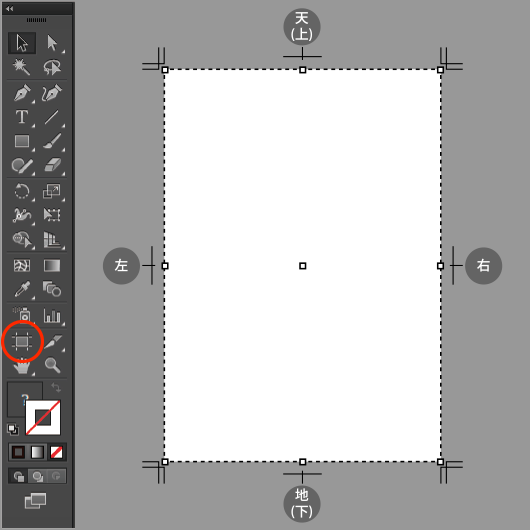
1PDF保存の前にご確認ください
PDFは、アートボード(ドキュメントサイズ)を基準に保存が行われます。
PDFを保存される前に、必ずデータの仕上がり位置にアートボードを合わせてください 。PDF 書き出しの際の注意点について
IllustratorCS2 で EPS あるいはPSD 形式のファイルをリンクしている状態で、PDF 形式で保存すると画像が分割され、画像間に割れ線が入ってしまいます。IllustratorCS2 でEPS あるいはPSD 形式のファイルをリンクしている場合は必ずリンク画像を埋め込みして頂きPDF データに保存してください。
-
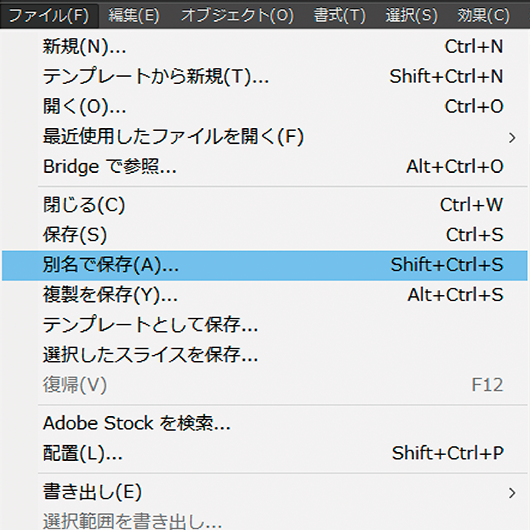
2作成したデータを保存します
メニューから[ファイル]→[別名で保存]をご選択ください。
-
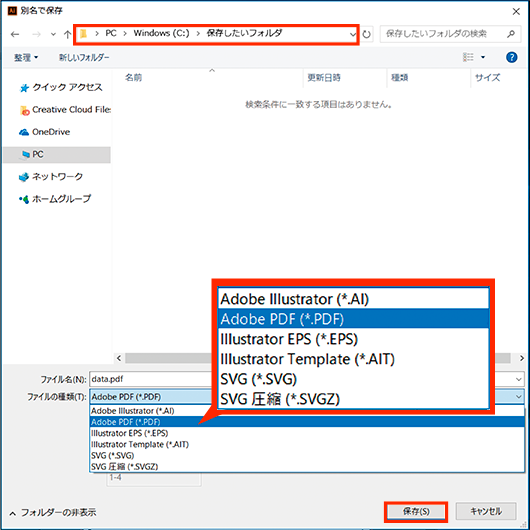
3保存フォーマットをPDFにします
保存したいフォルダを選び、フォーマットを「Adobe PDF」に設定し、保存ボタンを押します。
-
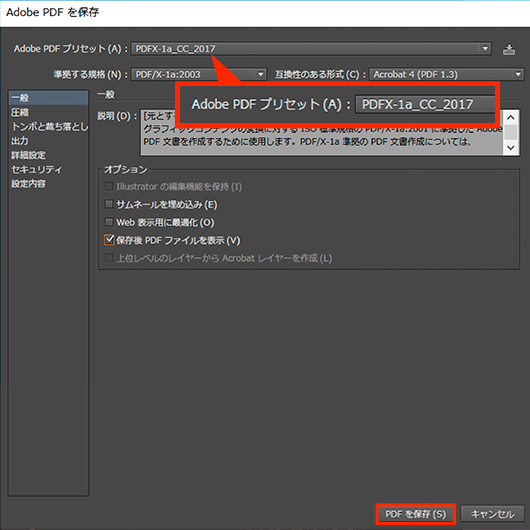
4登録したプリセット使用して書き出します
弊社WEBサイトより、プリセットをダウンロードしインストールしていただくと、[Adobe PDF プリセット]の欄からインストールしたプリセットが選択できます。 設定を選択し、PDFを保存をしてください。
5入稿データの完成
ご入稿前には必ず作成したファイルを開いて問題がないか確認してください。
InDesignからの書き出し
-
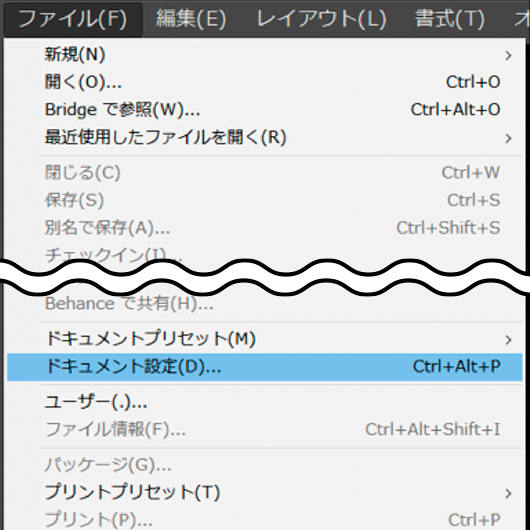
1PDF保存の前にご確認ください
PDFは、ドキュメントサイズを基準に保存が行われます。
PDFを保存される前に、必ずデータの仕上がり位置にドキュメント枠を合わせてください 。 -
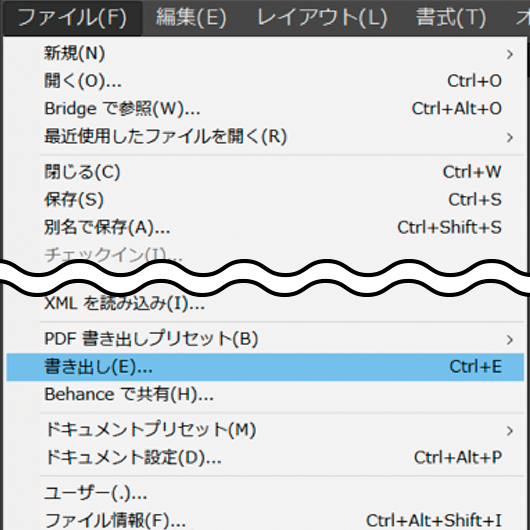
2作成したデータを保存します
メニューから[ファイル]→[書き出し]をご選択ください。
-
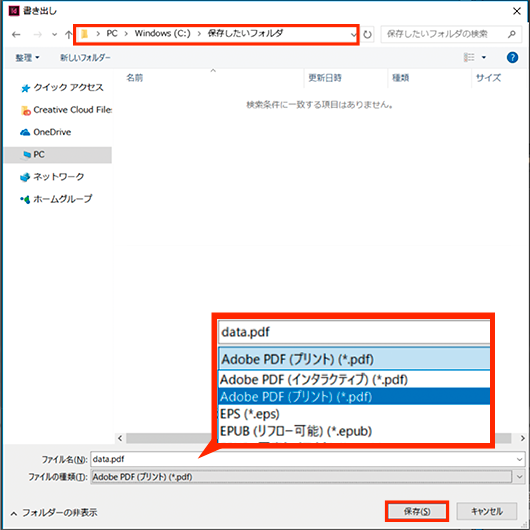
3保存フォーマットをPDFにします
保存したいフォルダを選び、フォーマットを「Adobe PDF」に設定し、保存ボタンを押します。
こちらはMacintoshの表記となります。
Windowsの方は「ファイルの種類」→「Adobe PDF(プリント)」を選択して保存してください。 -
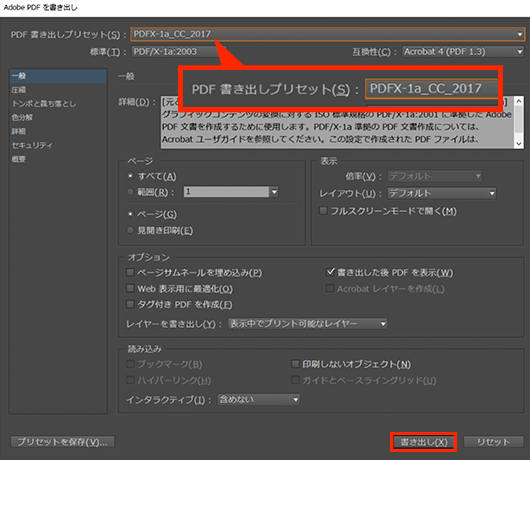
4登録したプリセット使用して書き出します
弊社WEBサイトより、プリセットをダウンロードしインストールしていただくと、[Adobe PDF プリセット]の欄からインストールしたプリセットが選択できます。 設定を選択し、PDFを保存をしてください。
5入稿データの完成
ご入稿前には必ず作成したファイルを開いて問題がないか確認してください。